Ziva Dynamics Ziva VFX是Maya软件专属的一款Maya骨骼肌肉运动模拟插件。如果你需要在Maya里用到骨骼肌肉运动模拟功能你可以来试试Ziva Dynamics Ziva VFX。该软件旨在帮助用户在Maya 3D建模软件中设计和模拟骨骼肌运动。在功能上,它具有创建组织,优化网格,创建材料层,更改材料参数,肌肉自动化模拟,脂肪和皮肤的功能。诸如生成等各种强大功能可以帮助用户更多地完成骨骼和肌肉的设计。容易。通常,Ziva Dynamics Ziva VFX为您提供了完整的骨骼和肌肉设计解决方案。这是为您提供的一个破解版本,可以免费激活和使用,需要它的朋友可以快速下载此网站!
使用说明:
创建组织:
使用ZIVA VFX,您可以轻松创建新的组织对象。只需按照以下四个基本步骤将任何对象变成Ziva组织:
选择要模拟的Maya多边形对象,
单击Ziva菜单
将鼠标悬停在“添加模拟组件”上
然后选择“组织”
这将自动将Maya对象转换为Ziva组织并将物理应用于该对象。新的Ziva Tissue对象是任意网格,因此在创建组织对象时不需要任何肌肉基元或NURBS管。本质上,您可以按照自己喜欢的任何分辨率阐明组织。保真完全取决于您。
您可以通过模拟来可视化对象的新组织属性。与之前不同,单击“播放”后,组织对象将作为新应用程序物理的直接结果落入场景。
为了最有效地播放Ziva模拟,请确保已选择在Maya的“播放速度”设置下找到的两个“每帧播放”选项之一。这将为您提供组织的最现实的可视化。
ZIVA TET网格优化:
专家提示:使用我们的可绘制Tet分辨率功能可以在需要的地方添加Tet,而不是始终保持角色的高分辨率。请记住,tet分辨率仅需足够高即可捕获所需的失真。平均而言,它应该比嵌入式表面轻得多。
Ziva Tet网格(也称为四面体网格)是围绕Ziva组织对象的格子状结构。它由有限数量的简单3D图元(tet)组成,所有这些图元共同起作用以估计它们围绕的对象的体积。从根本上说,它们定义了任何给定Ziva组织或组织区域的分辨率。
其他与其他tet网格解决方案不同,Ziva Tet网格与原始几何对象完全分开。这意味着您可以自由更改tet网格的分辨率,而不会影响系统的任何其他部分。因此,如果对象上有附件和光纤,则无需删除或更改它们即可更改对象的分辨率。
如何更改TET网格分辨率
创建一个Ziva Tissue对象(单击此处查看Ziva Tissue教程)
转到左侧的“ zTet”节点。
更改“ Tet大小”以更改Tet的大小,从而更改音量近似分辨率
小TET尺寸=更高的分辨率| TET大小=较低的分辨率
如何优化TET网格分辨率
X还允许您更改单个对象表面的分辨率。因此,如果您需要在特定点(例如,在肌肉的腱区域)增加分辨率,同时在肌肉的其他部分保持较低的分辨率,则只需使用画笔工具来指示您想要更改的位置,它将实时进行相应更改。这是优化Tet计数的好方法。
右键单击对象的tet网格
将鼠标停在出现的下拉菜单上的“绘图”上
将鼠标悬停在“绘图”子菜单上的“ zTet”上
选择“ zTet_Weights”
开始绘画
查看立即查看结果
这将导致您的对象变为黑色,而光标变为白色画笔。这样,您可以开始选择要使用不同tet网格大小的区域。在对象上绘画时,tet网格大小将自动更改。
如何更改整体TET分辨率:
如果要提高整个对象(包括任何其他tet尺寸的部分)的分辨率,则需要使用“表面细化”属性。 tet计数乘以zTets节点中的Surface Refinement#。如果增加“表面优化编号”,则对象(因此在场景中)的发动信号数量会增加。
转到左侧的“ zTet”节点
转到“表面优化”属性(标准设置= 1)
增加或减少数量
查看立即查看结果
小TET尺寸=更高的分辨率| TET大小=较低的分辨率
请记住,系统中的四面体(分辨率更高)越多,将需要更多的计算能力。您将拥有更丰富的变形并改善了波的传播,但是系统会变慢。
ZIVA材料
使用Ziva Materials,您可以将Ziva Tissues转换为任何可能的材料,并只需单击几下即可快速模拟果冻,钢铁,大脑,骨头或其他物体的稠度。而且,借助材料层,您可以在单个组织对象中实现所有这些目标。这对于所有类型的角色模拟(包括单卷卡通资产)都是有用的。
开始在开始更换材料之前
l Maya对象的属性,必须首先将其转换为Ziva组织。查看Ziva Tissue Tutorial以获得更多信息。您可能还想在组织上使用不同的tet网格权重来影响分辨率并提高某些区域的自由度。您可以查看Tet Mesh教程以获取更多信息。
1.创建一个新的材质层
概念化Ziva材料的一种好方法是在“层”中。始终存在可以用常规参数更改的基础材料,并且可以在顶部添加具有不同属性的其他材料层以创建材料变化。下部材料层不会影响顶部的材料。相反,其他层就像是顶部的蒙版。这样,如果您拥有适用于大多数组织的主要材料,最简单的方法就是将其用作基础/初始材料。较小的更改是附加层。首先,请按照下列步骤操作:
创建Ziva组织后,选择组织网格。
转到“ Ziva菜单” --->“添加组织属性”部分→“材料层”,
这将自动为您的模拟添加材料层。您可以在右侧的“通道”框中找到新的材质节点。它将在您的基础材料之上。
然后,更改并测试新材料的参数设置。
2.更改材料参数
杨氏模量
杨氏模量设置是关键参数之一。尽管许多人可能不知道其名称,但它是工程中用来测量实际材料刚度的通用术语。这样,通过简单的网络搜索,您可以找到适用于不同实际材料(例如明胶,骨头,木材,钢等)的杨氏模量测量值的详细列表(单击此处)。您可以在Ziva中输入这些值并获得确切的材料结果!
Z在Ziva中,默认的杨氏模量值为12,杨氏模量指数为10 ^ 3(代表典型的肌肉组织)。
泊松比
然后,有一个泊松比参数。泊松比定义了受拉材料体积的相对变化,并成功控制了小变形下的体积保持率。接近0.5的值将导致模拟材料具有不自然的刚度,因此我们不建议将泊松比设置得太高(例如,使其保持在0.45以下)。
节省体积
最后,体积守恒控制材料的流动性和抗压缩性。通常,用于体积守恒的值被设置为比杨氏模量大10 ^ 2-10 ^ 7。 ZIVA VFX具有足够的体积守恒性或抗压缩性,您甚至可以实现柔软,糊状的行为。
体积守恒与泊松比之间的区别在于,泊松比试图保留每个tet的体积,而体积守恒则考虑整个邻居,因此一个tet中丢失的体积将被推入相邻的tet。与仅使用泊松比相比,体积守恒的好处之一是,它可以帮助您避免所谓的“锁定”栅格卡住,因为本地执行的体积守恒将固定点楔在一起。
我们建议您此时运行模拟以查看材料结果。即,直到绘制材质贴图,更改才可见。
3.绘制重量表
使用Ziva的绘画工具,您可以选择是要在新的材质属性上进行绘画,还是从选定的材质层中删除该区域以指示基础材料将出现的位置。简而言之,黑色=不可见选择材料类型,而白色=不可见选择材料类型。
右键单击角色的任何区域,将出现``材质''菜单。
在“材料”菜单中,转到“绘画”->“ zMaterials”->选择要更改的材料层。
如果从头开始,则应该只有2个选项。
选择材料后,将显示画笔光标和菜单。
绘制要更改的区域。
选择“平滑”选项,然后在“画笔”菜单上选择“泛洪”选项。
此功能将自动平滑刚完成的原始粗糙绘画。这样可以在绘制区域和未绘制区域之间建立更有机,自然的过渡。
根据需要继续更改材料参数或改进贴图。
请记住,您不能在基础材料上绘画任何东西。基板层是固定的。只能更改参数。
提示:在创建新的“材质节点”之前,还可以选择要使用新材质的顶点。选择顶点后,可以创建新的“材质层”并使用笔刷根据需要进行更改。我们建议您尝试两种方法,以便找到最适合您的策略。
变更记录
Ziva VFX 1.7具有预期的Art Directable Rest Shapes工具集。 Ziva的这一新功能直接满足了生物创作者的需求,他们在功能性动画和现实CG作品中寻求更高的艺术控制力。此功能使角色可以适应任何形状而不会失去其动态特性。这项技术消除了复杂的透镜雕刻麻烦,并实现了极其快速且易于设置的精确字符轮廓。
DirectArt Directable Rest Shapes(因此称为Ziva VFX 1.7)已经开发了一年多,它是与几个主要的VFX和功能动画工作室合作创建的。尽管输出和艺术风格有所不同,但每个组本质上都需要相同的东西:极高的准确性和更好的控制力。他们需要真正轻松地击打非常特殊的形状,而又不影响引人注目的动力或苛刻的项目期限。
卡通对于卡通人物,形状通常会被夸大或不自然,但它们对于虚拟世界的外观和感觉至关重要。对于照相水平钻机,需要精确的有机形状,但通常很难通过标准控件实现。 ADRS正在进入世界顶级工作室的手中,其中许多工作室都渴望减少对镜头雕刻和校正工作流程的依赖。
软件特色:
更好的控制
Ziva VFX允许您使用直观的参数和实际单位来模拟任何软组织的重要性。一切都是专门为生物学工作而建造的。
可扩展的结果
Ziva Anatomy Transfer工具可让您快速复制,变形和重定向生物,以便适应现有生物并将它们相乘得到无限的英雄品质色。
更快的变化
字符几乎随时都可以追溯应用字符更改。只需适应角色的基本解剖结构,您就可以对更改和最新决定做出更快的反应。
容量保存
Ziva的高级体积保留功能是使Ziva用户获得比市场上任何其他字符绑定软件更逼真的变形效果的关键功能之一。
我们的插件提供了多种使用内置材料参数来控制,调整和改善组织体积保存水平的方法。
软件功能:
具有真实物理学的动能生物
IvaZiva VFX正在改变3D角色在电影,游戏和互动体验中的栩栩如生的方式。使用Ziva直观的工具集,艺术家可以复制物理效果并模拟任何软组织材料,包括肌肉,脂肪和皮肤,轻松创建出令人赞叹的高质量资产。
使用ZAT,用户可以将解剖结构从一个Ziva角色转移到另一个生物模型。几何图形将立即变形/重塑形状以适合第二,第三,第十或百分之一百其他字符的网格。使用Ziva的新传输工具,艺术家甚至可以将所有Ziva装备设置继承给次要生物,以自动生成可用于模拟的装备。新的ZAT工具包括:
新的Ziva解剖学转移(ZAT)变形器,用于将生物几何体从源生物转移到新生物。
新的Python脚本包装了通用的zBuilder功能,以将Ziva装备从(部分)源生物转移到新生物。
新的“ Ziva Transfer”菜单可更快地访问ZAT功能。
新“ Ziva菜单”中的新选项,用于擦除所选Ziva求解器中或整个Maya场景中的所有Ziva装备。
复制任何工具集
IvaZiva VFX包括一系列专门用于生物作品的现成艺术家/索具工具。所有输入均基于实际单位,并准确模拟物理与生物学之间的关系。开箱即用,发现复制生物所需的一切。 Kiva VFX工具包括:
嵌入式有限元:所有对象的计算都考虑到了嵌入式曲面,这简化了符合物理原理的四面体模型的创建。
特性材质属性:为单个对象分配无限的真实世界材质层,以使实体对象的行为类似于现实世界中的对应对象。
肌肉兴奋:在动画序列中发生肌肉收缩时,角色的肌肉会自动弯曲。
碰撞:具有自动碰撞检测和有机物守恒响应的碰撞对象。
安装方式:
1.下载并解压缩该软件,双击安装程序“ ziva-vfx-windows-installer_v1-7.exe”以开始安装。
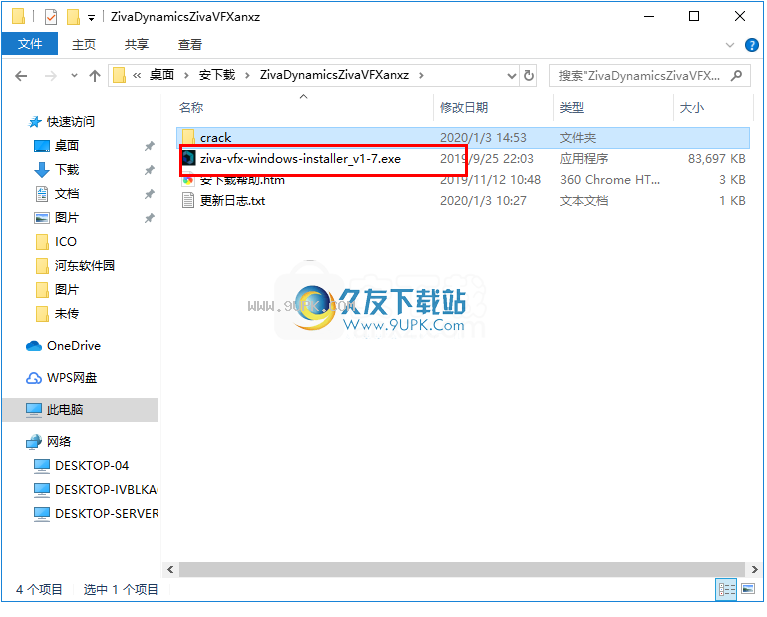
2.进入用于选择安装位置的窗口。我们可以选择默认的C:\ Program Files \ Ziva \ VFX。
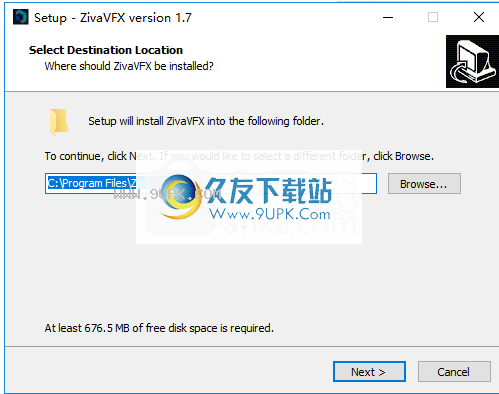
3.准备安装Ziva Dynamics Ziva VFX,单击[安装]按钮开始安装。
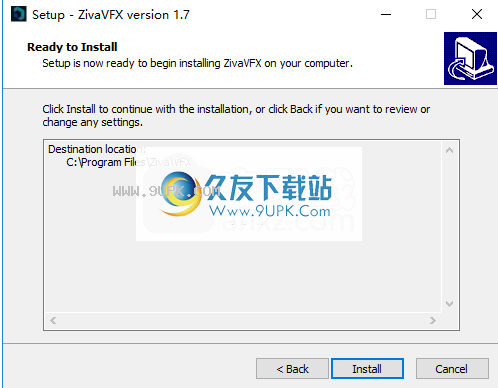
4.安装正在进行中,并且用户等待安装完成。
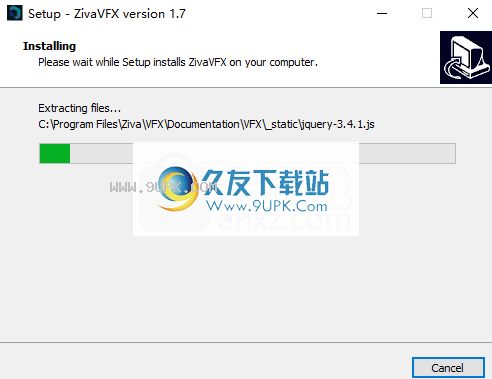
5.弹出以下Ziva Dynamics Ziva VFX安装成功消息。您可以选择选项[no,...],而无需重新启动。
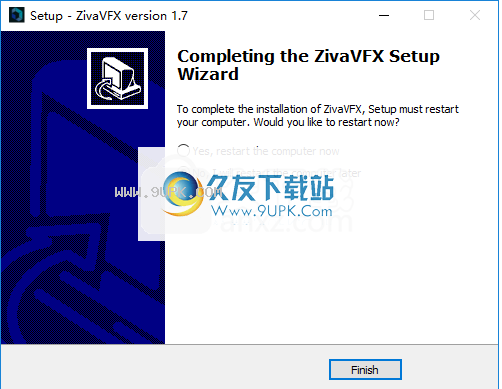
6.我们打开破解补丁文件夹“ crack”,然后将破解补丁文件夹2017、2018和2019中的“ ziva.mll”文件复制到C:\ Program Files \ Ziva \ VFX \ Ziva-VFX- Win2017,win2018 ,win2019在Maya-Module \ ZivaVFX-Maya-1_7 \插件下。
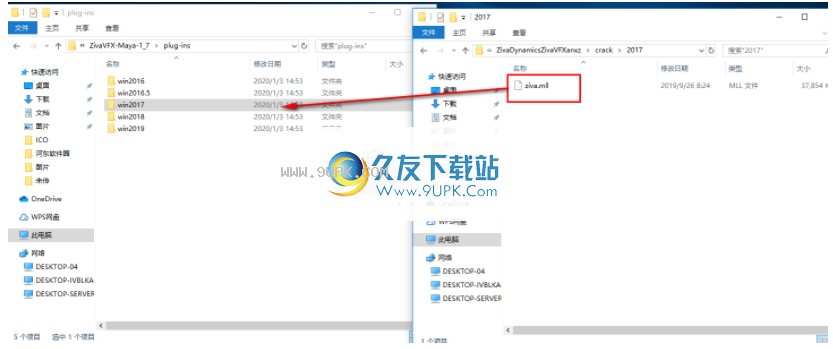
7. T他弹出提示目标包含相同名称的文件,请选择[将文件替换为目标]。
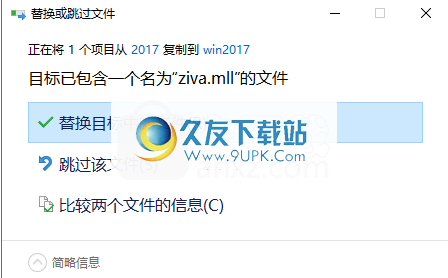
8.最后,您可以直接使用Ziva Dynamics Ziva VFX。
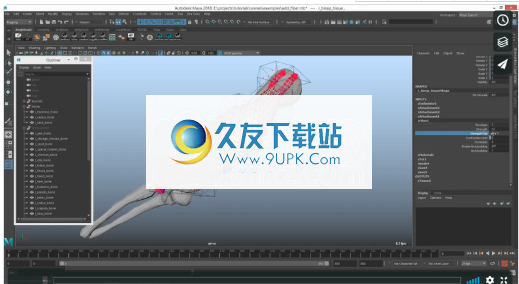

![maya自动生成石头插件[rockGen石头插件] 绿色版](http://pic.9upk.com/soft/UploadPic/2015-10/201510211651793249.gif)


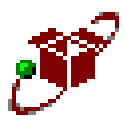

 bossmail企业邮箱 5.0.2.1官方版
bossmail企业邮箱 5.0.2.1官方版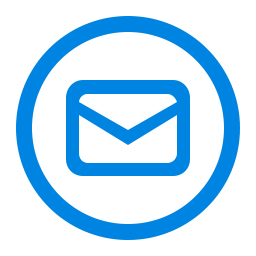 YoMail 7.7.0.3免费版
YoMail 7.7.0.3免费版 35邮箱助手 1.00.103正式版
35邮箱助手 1.00.103正式版 139邮箱
139邮箱 网易邮箱大师电脑版
网易邮箱大师电脑版 WPS邮箱 2016.05.21官方版
WPS邮箱 2016.05.21官方版 yomail客户端 8.0.0.1官方绿色版
yomail客户端 8.0.0.1官方绿色版 【3dhome中文版】3DHomeArchitect下载V2.0汉化版
3D居家设计师汉化版,Broderbund公司出品的经典设计工具。
初次运行 3DHome2 时,它会弹出一个注册窗口,要求你输入你的全名,随便输入四个以上的字母或数字就行,按...
【3dhome中文版】3DHomeArchitect下载V2.0汉化版
3D居家设计师汉化版,Broderbund公司出品的经典设计工具。
初次运行 3DHome2 时,它会弹出一个注册窗口,要求你输入你的全名,随便输入四个以上的字母或数字就行,按... 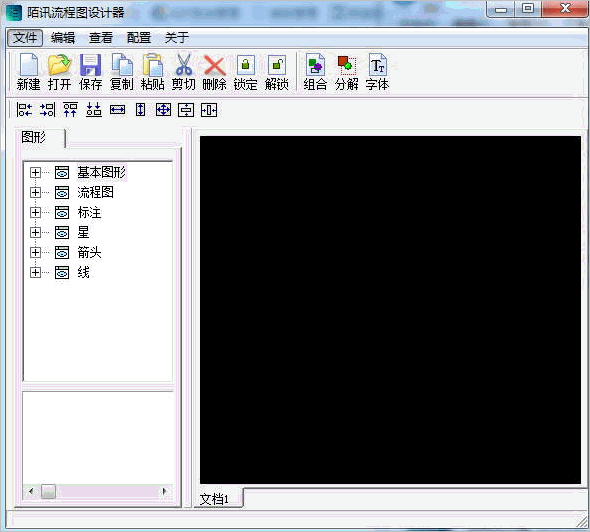 陌讯流程图设计器是一款简单易于使用的综合图示绘制软件。可以很方便的绘制各种专业图示,包括流程图、组织结构图、网络拓扑图、家具设计图、商业图表等,主要用于流程图、网络拓扑图、组织结构图、工作流程图、UML,软...
陌讯流程图设计器是一款简单易于使用的综合图示绘制软件。可以很方便的绘制各种专业图示,包括流程图、组织结构图、网络拓扑图、家具设计图、商业图表等,主要用于流程图、网络拓扑图、组织结构图、工作流程图、UML,软...  DraftSight for mac支持Windows、Mac和 Linux操作系统客制的界面:命令别名,双击行动,菜单,右击菜单,快捷键,工具栏等等快速并免费下载,在DraftSight for mac快速“点击一次”安装多语言字符套件支持其中包括...
DraftSight for mac支持Windows、Mac和 Linux操作系统客制的界面:命令别名,双击行动,菜单,右击菜单,快捷键,工具栏等等快速并免费下载,在DraftSight for mac快速“点击一次”安装多语言字符套件支持其中包括... 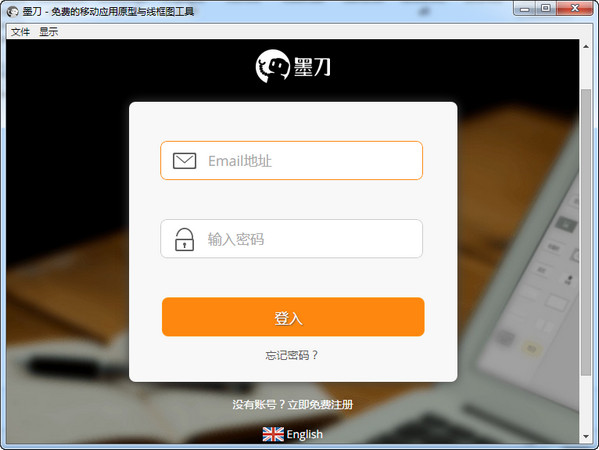 墨刀MockingBot是一个移动应用原型原型设计工具。全球114个国家超过10万名设计师的选择,并且墨刀对开放项目永久免费!
使用教程:
链接、手势及定时器
使用墨刀可以非常方便的创建页面间链接,墨刀独创的拖拽链接方式,...
墨刀MockingBot是一个移动应用原型原型设计工具。全球114个国家超过10万名设计师的选择,并且墨刀对开放项目永久免费!
使用教程:
链接、手势及定时器
使用墨刀可以非常方便的创建页面间链接,墨刀独创的拖拽链接方式,...  GameMei是一款不写代码可视化游戏开发引擎。游戏开发者只需要通过鼠标拖放、点击、勾选,就可以在短时间内完成游戏的制作,且可以一键生成Android、iOS、HTML5等多个版本,支持多人在线并行协作,可以大大缩短游戏的开...
GameMei是一款不写代码可视化游戏开发引擎。游戏开发者只需要通过鼠标拖放、点击、勾选,就可以在短时间内完成游戏的制作,且可以一键生成Android、iOS、HTML5等多个版本,支持多人在线并行协作,可以大大缩短游戏的开...  QQ2017
QQ2017 微信电脑版
微信电脑版 阿里旺旺
阿里旺旺 搜狗拼音
搜狗拼音 百度拼音
百度拼音 极品五笔
极品五笔 百度杀毒
百度杀毒 360杀毒
360杀毒 360安全卫士
360安全卫士 谷歌浏览器
谷歌浏览器 360浏览器
360浏览器 搜狗浏览器
搜狗浏览器 迅雷9
迅雷9 IDM下载器
IDM下载器 维棠flv
维棠flv 微软运行库
微软运行库 Winrar压缩
Winrar压缩 驱动精灵
驱动精灵